Kreslenie anime: Ako nakresliť jednoduché anime postavy

Kreslenie anime: Ako kresliť jednoduché anime postavy. Tento návod vám ukáže, ako jednoducho a efektívne kresliť anime postavy, aj ako začiatočník.
Bluetooth nefunguje na Macu, čo mám robiť? Nebojte sa! Máte mnoho spôsobov, ako opraviť chybu, že ste nezapli Bluetooth na Macbooku . Poďme to zistiť s Download.vn !

Neschopnosť zapnúť Bluetooth na MacBooku je bežná chyba
Ako opraviť chyby Bluetooth na Macu
Nevidíte Bluetooth? Reštartujte svoj Mac
Áno, toto je vždy prvý krok, ktorý treba urobiť. Obyčajne jednoduchý reštart môže vyriešiť rôzne problémy Mac, vrátane Bluetooth.
Reštartujte svoj Mac tak, že prejdete na Apple > Reštartovať na paneli s ponukami, aby ste vyriešili problémy s Bluetooth. Podľa Apple môže pomôcť aj odstránenie USB zariadenia.
Skontrolujte nastavenia zariadenia Bluetooth na Macu
Ak sa Bluetooth stále nezapne, môžete vyskúšať túto metódu. Ak chcete pripojiť váš Mac, vaše zariadenie Bluetooth musí byť aktivované a musí byť napájané z batérie. Je to zrejmé, ale pred pokusom o vyriešenie problému sa oplatí skontrolovať. Ak ste toto zariadenie ešte nespárovali, uistite sa, že ste postupovali podľa pokynov správne.
Ak ste pripojili reproduktor Bluetooth alebo iné zvukové zariadenie, ale nič nepočujete, musíte sa uistiť, že výstup je vybratý v časti Predvoľby systému > Zvuk > Výstup .
Podobne ako náhlavné súpravy Bluetooth s mikrofónmi: Prejdite na kartu Vstup a tu vyberte zariadenie Bluetooth. Váš Mac si túto voľbu zapamätá pri ďalšom pripojení bezdrôtového zvukového zariadenia.
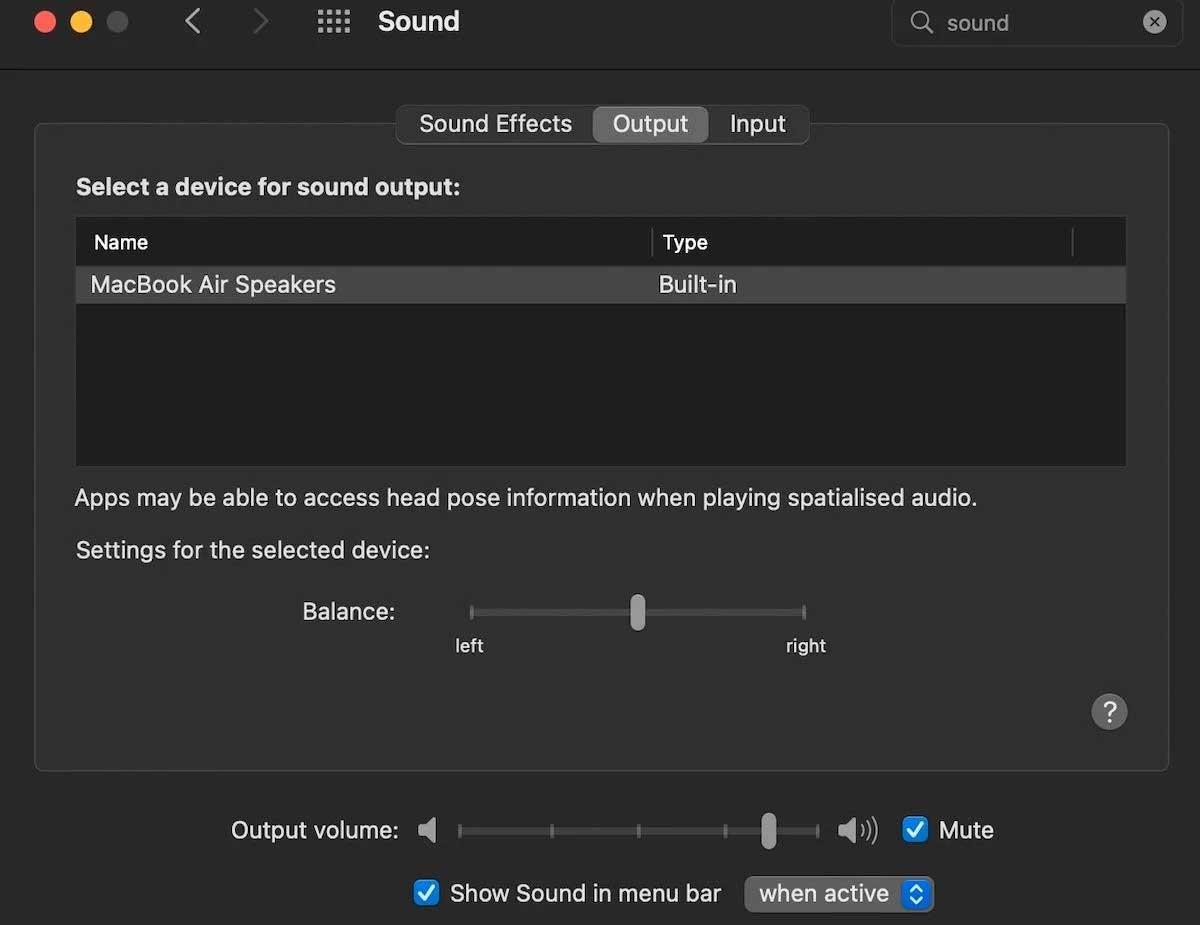
Môžete tiež kliknúť na tlačidlo Hlasitosť na paneli s ponukami a tam vybrať zvukové zariadenie. Ak tlačidlo nevidíte, musíte ho aktivovať tak, že prejdete do Predvoľby systému > Zvuk > Výstup > v ponuke v spodnej časti okna vyberiete možnosť Zobraziť hlasitosť .
Vypnite a znova zapnite Bluetooth
Ak chcete resetovať Bluetooth bez reštartovania Macu, prejdite do Predvoľby systému > Bluetooth > kliknite na Vypnúť Bluetooth . Bluetooth môžete zapnúť aj stlačením ikony na paneli s ponukami – kliknite na Zapnúť Bluetooth a skúste to znova.
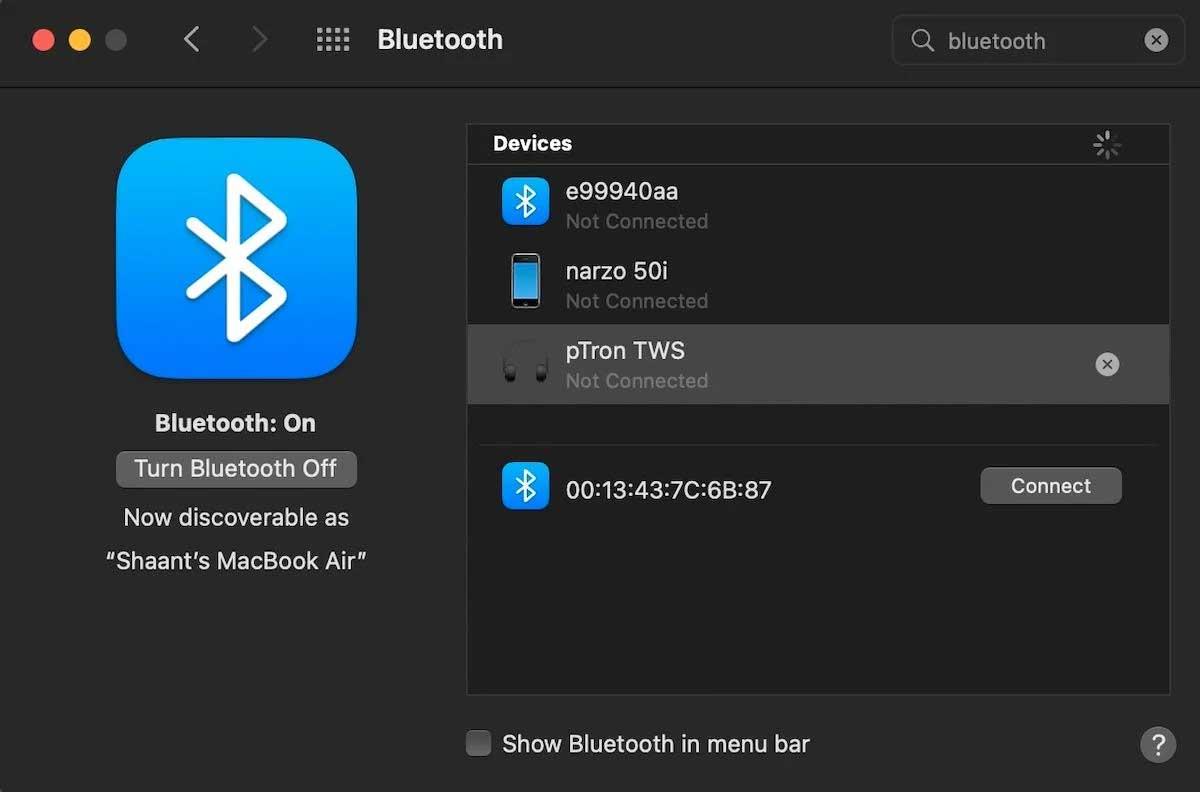
Môžete sa tiež pokúsiť úplne zrušiť proces Bluetooth, aj keď to nie vždy funguje. Otvorte terminál a zadajte:
sudo pkill bluedPotom zadajte heslo správcu a stlačte Return . Táto akcia ukončí a reštartuje proces na pozadí, čo vám umožní skúsiť to znova.
Znova spárujte svoje zariadenie Bluetooth s Macom
Váš Mac môže zabudnúť na zariadenia Bluetooth, ku ktorým ste sa predtým pripojili. Zoznam pripojených zariadení si však môžete pozrieť v System Preferences > Bluetooth .
Zistite, čo spôsobuje problém, vyberte ho a potom ho odstráňte kliknutím na X > Odstrániť.
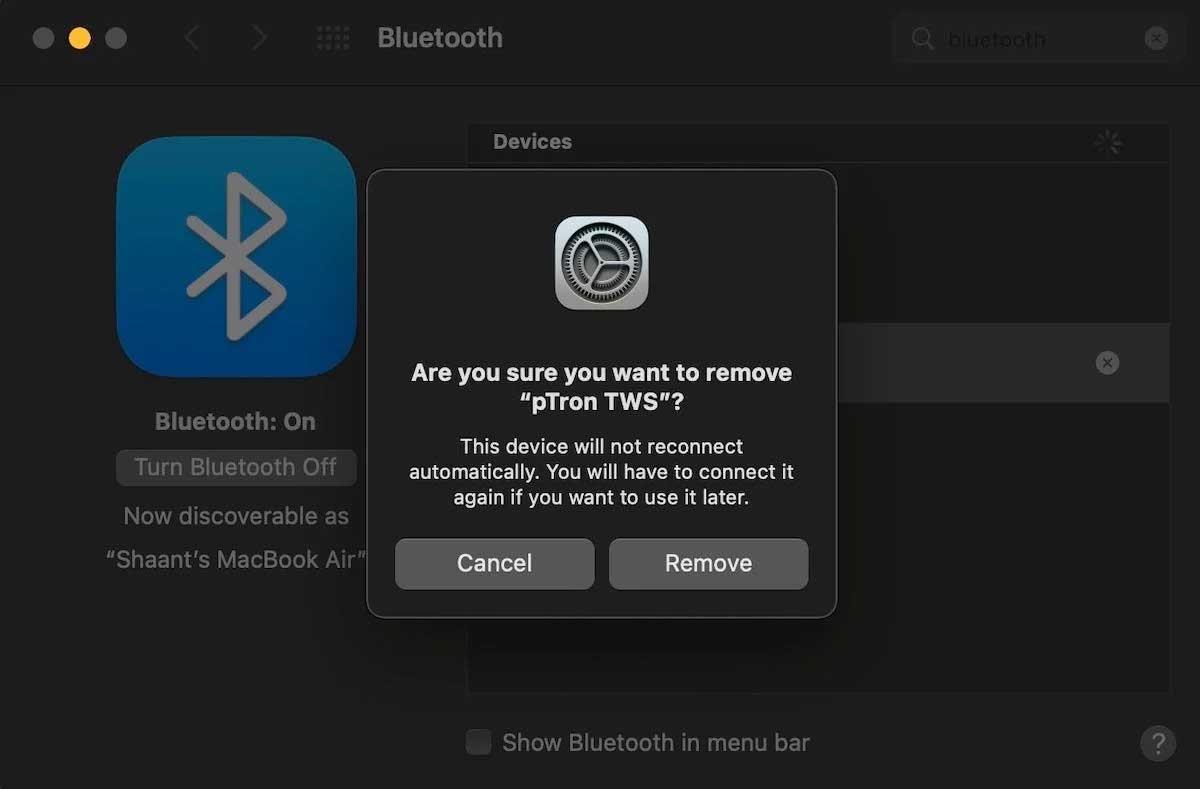
Teraz budete musieť znova spárovať zariadenie. Ak vidíte jasný záblesk, chyba, že sa nedá zapnúť Bluetooth na Macbooku, bola opravená.
Resetujte PRAM alebo SMC
Bluetooth na Macu sa stále nezapína? neboj sa. Hoci je tento proces komplikovanejší, resetovanie PRAM alebo SMC vášho Macu je jednou z najúčinnejších opráv.
Pokiaľ ide o problémy s Bluetooth, je menej pravdepodobné, že vinníkom bude radič správy systému (SMC) ako PRAM alebo NVRAM.
Vyššie je niekoľko jednoduchých spôsobov, ako opraviť chyby Bluetooth na Macu . Dúfam, že článok je pre vás užitočný.
Kreslenie anime: Ako kresliť jednoduché anime postavy. Tento návod vám ukáže, ako jednoducho a efektívne kresliť anime postavy, aj ako začiatočník.
Naučte sa, ako jednoducho zrkadliť, otáčať a prevracať text vo Worde 2016 a 365 dokumentoch. V tomto článku nájdete podrobný návod so všetkými potrebnými krokmi.
Ako pripnúť komentáre na TikTok, TikTok umožňuje používateľom jednoducho pripnúť komentáre. Tu je návod, ako pripnúť komentáre k videám TikTok.
Návod na odosielanie ikon, ktoré vydávajú zvuk na Facebook Messenger. Objavte, ako používať zvukové ikony na Messenger a obohatte svoje správy.
Zistite, či je Google Takeout dobrou možnosťou na zálohovanie údajov. Prečítajte si o výhodách a nevýhodách tejto služby.
Návod na spojenie 2 paralelne bežiacich videí na CapCut. Zistite, ako jednoducho skombinovať videá pomocou najnovšej aplikácie CapCut.
Ako používať Imerzívne zobrazenie v Zoom. Zistite, ako vytvoriť pohlcujúce video schôdze s Imerzívnym zobrazením v Zoom, ktoré zlepšuje interakciu a zapojenie účastníkov.
Zjistite, jak zobrazit hlavičku a patu pouze na první stránce ve Wordu 365, 2016 a 2019, a také v Google Dokumentech.
Ako napísať dlhý status s farebným pozadím na Facebooku? WebTech360 predstaví podrobné kroky na publikovanie dlhého statusu s farebným pozadím na Facebooku.
Najjednoduchší spôsob, ako nakresliť anime oči, tento článok vám ukáže, ako usporiadať očné výrazy pre realistické anime postavy.








